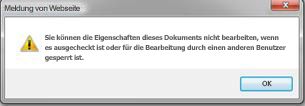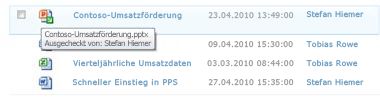Eine Möglichkeit zum Steuern der Zusammenarbeit an Dokumenten besteht im Auschecken von Dateien, insbesondere dann, wenn mehrere Benutzer Zugriff auf die Bibliothek haben. Wenn das Auschecken einer Bibliothek erforderlich ist, können andere Personen sie nicht überschreiben. Es besteht jedoch das Risiko, dass andere Personen die neuesten Änderungen nicht sehen oder selber Änderungen vornehmen. Wenn andere Personen am Dokument arbeiten müssen, ist es wichtig, dass Dateien schnell wieder eingecheckt werden.
Hinweis: Konfigurieren Sie Ihre Bibliothek nicht so, dass ein Auschecken erforderlich ist, wenn Benutzer planen, Dokumente in der Bibliothek gemeinsam zu erstellen. Benutzer können nicht gleichzeitig an Dokumenten arbeiten, wenn das erforderliche Auschecken aktiviert ist.
Auschecken von Dateien zur Bearbeitung erforderlich
Hinweis: Nur Benutzer mit vollzugriffs- oder Entwurfsberechtigungen können Bibliotheken so einrichten, dass das Auschecken von Dateien erforderlich ist.
-
Wechseln Sie zu der Bibliothek, in der Sie arbeiten möchten.
-
Wählen Sie Einstellungen

Wenn diese Menüelemente nicht angezeigt werden, wählen Sie im Menüband Bibliothek unddann in der Gruppe Einstellungen die Option Bibliothekseinstellungen aus.
-
Wählen Sie auf der Seite Einstellungen unter Allgemeine Einstellungendie Option Versionseinstellungen aus.
-
Wählen Sie im Abschnitt Auschecken erforderlich unter Auschecken von Dokumenten vor der Bearbeitung erforderlich?die Option Ja aus.
-
Um Ihre Einstellungen zu speichern und zur Seite Bibliothekseinstellungen zurückzukehren, wählen Sie OK aus.
|
Wenn Sie dies tun... |
Das geschieht... |
|---|---|
|
Erstellen oder Hinzufügen einer Datei zu einer Bibliothek |
Die Datei wird zunächst für Sie ausgecheckt. Sie müssen sie in der Bibliothek einchecken, damit andere Benutzer sie sehen und damit arbeiten können. |
|
Öffnen einer Datei zur Bearbeitung |
Die Datei wird automatisch für Sie ausgecheckt, wenn Sie Bearbeiten auswählen. Ein Meldungsdialogfeld weist darauf hin, dass Sie die Datei auschecken möchten, und bietet Ihnen die Möglichkeit, sie in Ihrem lokalen Ordner "Entwürfe" zu bearbeiten. Nach dem Auschecken wird das Dateisymbol mit einem grünen nach unten zeigenden Pfeil überdeckt, der angibt, dass die Datei jetzt ausgecheckt ist. Niemand sonst kann die Datei ändern, und niemand sonst kann Ihre Änderungen sehen, solange Sie sie ausgecheckt haben. |
|
Ändern der Informationen über die Datei (Eigenschaften) |
Wenn die Datei noch nicht für Sie ausgecheckt ist, müssen Sie sie auschecken, bevor Sie Änderungen an den Eigenschaften vornehmen können, z. B. den Titel, den Namen des Autors, das Fälligkeitsdatum, die Wortanzahl und so weiter. Ihre Änderungen werden erst wirksam, wenn Sie die Datei wieder einchecken. |
|
Versuchen Sie, eine Datei zu öffnen, die für eine andere Person ausgecheckt ist |
Die Optionen Auschecken und Einchecken sind nicht verfügbar. Sie können eine Datei, die eine andere Person ausgecheckt hat, nicht auschecken. Wenn Sie versuchen, wird ein Meldungsdialogfeld mit der Information angezeigt, dass die Datei von einer anderen Person ausgecheckt wurde. Um herauszufinden, wer die Datei ausgecheckt hat, zeigen Sie auf das Dateisymbol. Der Name der Person, die den Namen ausgecheckt hat, wird in einer QuickInfo angezeigt. Sie können diese Person kontaktieren, um das Einchecken der Datei an bitten, wenn Sie sie schnell benötigen. |
|
Einchecken der Datei |
Sie werden aufgefordert, einen Kommentar zu den vorgenommenen Änderungen ein geben. Wenn Ihre Bibliothek Versionen nach verfolgt, wird Ihr Kommentar Teil des Versionsverlaufs. Wenn sowohl Haupt- als auch Nebenversionen nachverfolgt werden, werden Sie aufgefordert, den Typ der Version zu wählen, die Sie einchecken möchten. Weitere Informationen zur Versionsinformationen finden Sie unter Siehe auch. |
|
Datei lange ausgecheckt lassen |
Niemand sonst kann Ihre Änderungen sehen oder die Datei bearbeiten, während Sie sie ausgecheckt haben. Dies ist zwar während des Zeitpunkts hilfreich, in dem Sie Änderungen vornehmen, kann aber auch verhindern, dass andere Personen ihre ihnen zugewiesenen Aufgaben ausführen. Es ist sowohl geschäftsüblich als auch üblich, die Datei nach dem Auschecken so schnell wie möglich wieder einchecken. Unter bestimmten Umständen muss ein Administrator möglicherweise ein Einchecken der Datei erzwingen. |
Wie kann ich eine Websitebibliothek so konfigurieren, dass auschecken erforderlich ist?
Nur Personen mit der Berechtigung "Vollzugriff" oder "Entwerfen" können Bibliotheken so einrichten, dass das Auschecken von Dateien erforderlich ist.
So fordern Sie das Auschecken von Dateien
Hinweis: Wenn diese Informationen nicht den Informationen entsprechen, die Sie sehen, verwenden Sie möglicherweise Microsoft 365 Dienstupgrades. Um die für Sie zutrifft Informationen zu finden, wählen Sie die Registerkarte Online, 2016, 2013 aus.
-
Navigieren Sie zu der Bibliothek, in der Sie arbeiten möchten. Wenn der Bibliotheksname im Schnellstartbereich nicht angezeigt wird, wählen Sie Alle Websiteinhalteaus, und wählen Sie dann den Namen der Bibliothek aus.
-
Wählen Sie im Menüband in der Gruppe Bibliothekstools die Registerkarte Bibliothek aus.
-
Wählen Sie Bibliothekseinstellungen
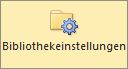
-
Wählen Sie auf der Seite Bibliothekseinstellungen unter Allgemeine Einstellungendie Option Versionseinstellungen aus.
-
Wählen Sie im Abschnitt Auschecken erforderlich unter Auschecken von Dokumenten vor der Bearbeitung erforderlich? die Option Ja aus.
-
Um das Dialogfeld zu schließen und zur Seite Bibliothekseinstellungen zurückzukehren, wählen Sie OK aus.
Wie entferne ich die Auscheckanforderung aus einer Websitebibliothek?
Wenn Ihre Organisation nach einer Weile entscheidet, dass ein erforderliches Auschecken nicht wirklich erforderlich ist, können Sie die Anforderung entfernen, wenn Sie entweder über die Berechtigung Vollzugriff oder Entwerfen verfügen.
So entfernen Sie die Anforderung zum Auschecken von Dateien
Hinweis: Wenn diese Informationen nicht den Informationen entsprechen, die Sie sehen, verwenden Sie möglicherweise Microsoft 365 Dienstupgrades. Um die für Sie zutrifft Informationen zu finden, wählen Sie die Registerkarte Online, 2016, 2013 aus.
-
Navigieren Sie zu der Bibliothek, in der Sie arbeiten möchten. Wenn der Bibliotheksname im Schnellstartbereich nicht angezeigt wird, wählen Sie Alle Websiteinhalteaus, und wählen Sie dann den Namen der Bibliothek aus.
-
Wählen Sie im Menüband in der Gruppe Bibliothekstools die Registerkarte Bibliothek aus.
-
Wählen Sie Bibliothekseinstellungen
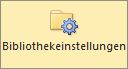
-
Wählen Sie auf der Seite Bibliothekseinstellungen unter Allgemeine Einstellungendie Option Versionseinstellungen aus.
-
Wählen Sie im Abschnitt Auschecken erforderlich unter Auschecken von Dokumenten vor der Bearbeitung erforderlich? die Option Nein aus.
-
Um das Dialogfeld zu schließen und zur Seite Bibliothekseinstellungen zurückzukehren, wählen Sie OK aus.
Was geschieht, wenn für eine Websitebibliothek eine Auscheckanforderung besteht?
Eine Möglichkeit, die Zusammenarbeit an Dokumenten zu steuern, besteht in der Erforderlichung des Auscheckens von Dateien, insbesondere, wenn mehrere Benutzer Zugriff auf die Bibliothek haben. Wenn Sie eine Datei ausgecheckt haben, können Sie sicher sein, dass sie von anderen Personen nicht überschrieben werden kann. Sie verhindern jedoch auch, dass andere Personen die neuesten Änderungen sehen oder selber Änderungen vornehmen. Daher ist es wichtig, dass Sie Dateien sofort wieder einchecken.
Wichtig: Konfigurieren Sie Ihre Websitebibliothek nicht so, dass ein Auschecken erforderlich ist, wenn Personen planen, Dokumente in der Bibliothek gemeinsam zu erstellen. Benutzer können nicht gleichzeitig an Dokumenten arbeiten, wenn das erforderliche Auschecken wirksam ist.
Wenn Sie in einer Bibliothek arbeiten, für die das Auschecken von Dateien erforderlich ist, ist es hilfreich, wenn Sie die Auswirkungen Ihrer Aktionen verstehen.
|
Wenn Sie dies tun... |
Das geschieht... |
|---|---|
|
Erstellen oder Hinzufügen einer Datei zu einer Websitebibliothek |
Die Datei wird zunächst für Sie ausgecheckt. Sie müssen sie in der Bibliothek einchecken, damit andere Benutzer sie sehen und damit arbeiten können. |
|
Öffnen einer Datei zur Bearbeitung |
Die Datei wird automatisch für Sie ausgecheckt, wenn Sie im <der Anwendung Bearbeiten >. Ein Meldungsdialogfeld weist darauf hin, dass Sie die Datei auschecken möchten, und bietet Ihnen die Möglichkeit, sie in Ihrem lokalen Ordner "Entwürfe" zu bearbeiten.
Nach dem Auschecken wird das Dateisymbol mit einem grünen nach unten zeigenden Pfeil |
|
Ändern der Informationen über die Datei (Eigenschaften) |
Wenn die Datei noch nicht für Sie ausgecheckt ist, müssen Sie sie auschecken, bevor Sie Änderungen an den Eigenschaften vornehmen können, z. B. den Titel, den Namen des Autors, das Fälligkeitsdatum, die Wortanzahl und so weiter. Ihre Änderungen werden erst wirksam, wenn Sie die Datei wieder einchecken. |
|
Versuchen Sie, eine Datei zu öffnen, die für eine andere Person ausgecheckt ist |
Die Optionen Auschecken und Einchecken sind nicht verfügbar. Sie können eine Datei, die eine andere Person ausgecheckt hat, nicht auschecken. Wenn Sie dies versuchen, werden Sie in einem Meldungsdialogfeld darüber informiert, dass die Datei von einer anderen Person ausgecheckt wurde.
Um herauszufinden, wer die Datei ausgecheckt hat, zeigen Sie auf das Dateisymbol. Der Name der Person, die den Namen ausgecheckt hat, wird in einer QuickInfo angezeigt.
Sie können sich an diese Person wenden, um das Einchecken der Datei an bitten, wenn Sie sie schnell benötigen. |
|
Einchecken der Datei |
Sie werden aufgefordert, einen Kommentar zu den vorgenommenen Änderungen ein geben. Wenn Ihre Bibliothek Versionen nach verfolgt, wird Ihr Kommentar Teil des Versionsverlaufs. Wenn sowohl Haupt- als auch Nebenversionen nachverfolgt werden, werden Sie aufgefordert, den Typ der Version zu wählen, die Sie einchecken möchten. Weitere Informationen zur Versionsinformationen finden Sie unter Siehe auch. |
|
Datei lange ausgecheckt lassen |
Niemand sonst kann Ihre Änderungen sehen oder die Datei bearbeiten, während Sie sie ausgecheckt haben. Dies ist zwar während des Zeitpunkts hilfreich, in dem Sie Änderungen vornehmen, kann aber auch verhindern, dass andere Personen ihre ihnen zugewiesenen Aufgaben ausführen. Es ist sowohl geschäftsüblich als auch üblich, die Datei nach dem Auschecken so schnell wie möglich wieder einchecken. Unter bestimmten Umständen muss ein Administrator möglicherweise ein Einchecken der Datei erzwingen. |